프레젠테이션의 모든 슬라이드에 표시되는 글머리 기호 또는 번호 매기기 목록의 들여쓰기를 조정하려면 슬라이드 master 표시한 다음 아래 단계를 수행합니다. 슬라이드 master 표시하려면 보기 탭의 프레젠테이션 보기 그룹에서 슬라이드 마스터를 클릭합니다.
-
눈금자 표시되지 않으면 보기 탭의 표시 그룹에서 눈금자를 선택합니다.
-
변경할 글머리 기호 또는 번호 매기기 텍스트를 선택합니다.
텍스트에 글머리 기호 또는 번호가 매겨진 항목의 수준이 두 개 이상 포함된 경우 눈금자에서 각 수준에 대한 들여쓰기 표식을 표시합니다.
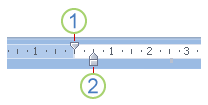
1 글머리 기호 또는 숫자의 들여쓰기 위치를 보여 주는 첫 줄 들여쓰기 표식
2 목록에서 텍스트의 들여쓰기 위치를 보여 주는 왼쪽 들여쓰기 표식
-
다음 중 하나 이상을 실행합니다.
-
글머리 기호 또는 숫자의 위치를 변경하려면 첫 줄 들여쓰기 표식을 끕니다.
-
텍스트의 위치를 변경하려면 왼쪽 들여쓰기 표식의 뾰족한 위쪽 부분을 끌어옵니다.
-
들여쓰기를 동시에 이동하고 글머리 기호(또는 숫자)와 왼쪽 텍스트 들여쓰기 사이의 관계를 그대로 유지하려면 왼쪽 들여쓰기 표식 아래쪽의 사각형 부분을 끕니다.
-
-
글머리 기호 및 숫자의 각 수준과 변경할 각 텍스트 수준에 대해 2단계와 3단계를 반복합니다.










